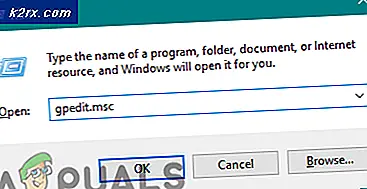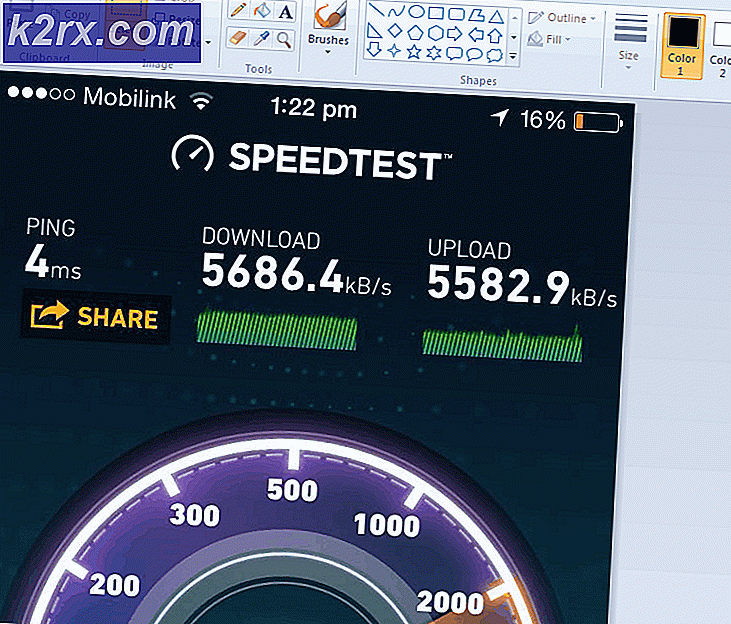แก้ไข: Apex Legends Anti Cheat Error
Apex Legends อาจแสดงข้อผิดพลาดในการป้องกันการโกงส่วนใหญ่เนื่องจากแอพพลิเคชั่นที่ขัดแย้งกันหรือ Windows และไดรเวอร์ระบบที่ล้าสมัย เกมที่เสียหายหรือการติดตั้ง Origin อาจทำให้เกิดข้อความแสดงข้อผิดพลาดได้เช่นกัน ผู้ใช้อาจพบข้อผิดพลาดนี้แบบสุ่มเช่นกันแทนที่จะเป็นพฤติกรรมคงที่ ผู้ใช้บางคนรายงานว่าพบมันหลังจากติดตั้งในขณะที่คนอื่นรายงานว่าพบมันขณะเล่นเกม ข้อความแสดงข้อผิดพลาดระบุ:“ไคลเอนต์ไม่ได้ใช้งานระบบป้องกันการโกง หรือล้มเหลวในการพิสูจน์ตัวตนป้องกันการโกง”.
สำหรับผู้เล่นบางคน เมื่อเปิดตัว Apex Legends ป๊อปอัปของการต่อต้านการโกงจะปรากฏขึ้นพร้อมกับแถบโหลด จากนั้นหน้าต่างของเกมจะปิดลงและหน้าต่างไลบรารีของ Origin จะปรากฏขึ้นโดยไม่แสดงข้อความแสดงข้อผิดพลาดใด ๆ
มีขั้นตอนสองสามขั้นตอนที่คุณสามารถลองทำได้ก่อนที่จะทำตามวิธีแก้ไขปัญหาทางเทคนิคเพิ่มเติม เช่น พยายาม เชื่อมต่อใหม่หากเกิดปัญหาขึ้นเป็นครั้งแรก นอกจากนี้ให้ลองที่ กำลังเริ่มต้นใหม่คอมพิวเตอร์ของคุณอย่างถูกต้องและตรวจดูด้วยว่าความต้องการของระบบกำลังถูกพบ หากไม่มีผลให้ตรวจสอบไฟล์ สถานะเซิร์ฟเวอร์ก่อนดำเนินการต่อ
บันทึก:ก่อนดำเนินการต่อ เราถือว่าคุณไม่ได้ใช้กลโกงใดๆ หากคุณเป็นเช่นนั้น จะไม่มีวิธีแก้ปัญหาดังกล่าว และคุณควรปิดการใช้งานทั้งหมด
โซลูชันที่ 1: อัปเดต Windows และไดรเวอร์ระบบ
Windows และไดรเวอร์ระบบที่ล้าสมัยอาจทำให้เกิดปัญหาระบบมากมาย ซึ่งอาจขัดแย้งกับเอ็นจิ้นเกม เมื่อเอ็นจิ้นเกมไม่สามารถแน่ใจได้อย่างสมบูรณ์ว่าไม่มีกลโกง เท่านั้นจึงจะอนุญาตให้คุณเล่นเกมได้ ในกรณีนี้ การอัปเดต Windows และไดรเวอร์ระบบอาจช่วยแก้ปัญหาได้
- อัปเดต Windows เป็นรุ่นล่าสุด
- อัพเดตไดรเวอร์ระบบของคุณด้วย
- ตอนนี้เปิดเกมและตรวจสอบว่าเกมทำงานได้ดีหรือไม่
โซลูชันที่ 2: เรียกใช้เกมและไคลเอนต์ต้นทางในฐานะผู้ดูแลระบบ
สิทธิ์ของผู้ดูแลระบบ/การเข้าถึงจำเป็นในการเข้าถึงทรัพยากรระบบที่ได้รับการป้องกันบางอย่าง หากเกมหรือตัวเรียกใช้งานไม่มีสิทธิ์ที่จำเป็น คุณอาจพบข้อผิดพลาดในการป้องกันการโกงเช่นกัน ในกรณีนั้น การเปิด Origin และเกมด้วยสิทธิ์ของผู้ดูแลระบบอาจช่วยแก้ปัญหาได้
- บนเดสก์ท็อปของคุณ คลิกขวา บนไอคอนของ แหล่งกำเนิด แล้วคลิกที่ เรียกใช้ในฐานะผู้ดูแลระบบ.
- จากนั้นตรวจสอบว่าไม่มีข้อผิดพลาดหรือไม่
- ถ้าไม่กด Windows คีย์และพิมพ์ Apex Legends. จากนั้นในผลการค้นหา คลิกขวา บน Apex Legends และคลิกที่ เรียกใช้ในฐานะผู้ดูแลระบบ.
- เมื่อเปิดเกม ให้ตรวจสอบว่าข้อผิดพลาดในการป้องกันการโกงได้รับการแก้ไขแล้วหรือไม่
โซลูชันที่ 3: ปิดใช้งานโปรแกรมป้องกันไวรัส/ไฟร์วอลล์ของคุณชั่วคราว
ไม่มีคำถามในบทบาทของ แอนติไวรัส/firewall ในความปลอดภัยของระบบและข้อมูลของคุณ อย่างไรก็ตาม แอปพลิเคชันเหล่านี้มีประวัติอันเป็นที่รู้จักในการสร้างปัญหามากมายเกี่ยวกับซอฟต์แวร์และโมดูลเกม อาจมีบางกรณีในกรณีของเราเช่นกันที่ซอฟต์แวร์รักษาความปลอดภัยกำลังบล็อก/จำกัดการเข้าถึงเอ็นจิ้นเกมซึ่งทำให้เกิดข้อผิดพลาดในการป้องกันการโกง หากต้องการแยกแยะ ให้ปิดการใช้งานโปรแกรมป้องกันไวรัส/ไฟร์วอลล์ของคุณชั่วคราว
คำเตือน: ดำเนินการตามความเสี่ยงของคุณเองเนื่องจากการปิดใช้งานไฟร์วอลล์/โปรแกรมป้องกันไวรัสอาจทำให้ระบบของคุณเสี่ยงต่อภัยคุกคาม เช่น โทรจัน ไวรัส ฯลฯ มากขึ้น
- ปิดการใช้งานโปรแกรมป้องกันไวรัสและปิดไฟร์วอลล์ของคุณ
- จากนั้นเปิดเกมและตรวจสอบว่าทำงานได้ดีหรือไม่
ถ้ามันทำงานได้ดีก็ เพิ่มข้อยกเว้น สำหรับเกม บริการป้องกันการโกง และตัวเรียกใช้งาน หลังจากนั้น อย่าลืมเปิดโปรแกรมป้องกันไวรัส/ไฟร์วอลล์ คุณยังสามารถลองเปิดเกมในฐานะผู้ดูแลระบบเพื่อดูว่าใช้งานได้หรือไม่
โซลูชันที่ 4: ซ่อมแซมไฟล์เกมของ Apex Legends
หากไฟล์เกมของ Apex Legends เสียหายหรือไม่สมบูรณ์คุณอาจพบข้อผิดพลาดในการต่อต้านการโกงเช่นกัน ซึ่งมักเกิดขึ้นเนื่องจากการอัปเดตที่ไม่ดีในระบบหรือการย้ายไฟล์เกมจากที่หนึ่งไปยังอีกที่หนึ่ง ในกรณีดังกล่าว การซ่อมแซมไฟล์เกมอาจช่วยแก้ไขข้อผิดพลาดได้
- เปิด แหล่งกำเนิด ตัวเรียกใช้เป็น ผู้ดูแลระบบ.
- แล้ว นำทาง ไปที่ห้องสมุดเกม
- ตอนนี้คลิกที่ Apex Legends.
- จากนั้นคลิกขวาที่ Apex Legendsและในเมนูที่แสดง ให้คลิกที่ ซ่อมแซม.
- ตอนนี้ รอ ให้เสร็จสิ้นกระบวนการซ่อมแล้ว เริ่มต้นใหม่ ระบบของคุณ
- เมื่อรีสตาร์ท เปิด เกมและตรวจสอบว่าไม่มีข้อผิดพลาดหรือไม่
แนวทางที่ 5: ติดตั้ง Apex Legends ใหม่
หากการซ่อมไฟล์เกมไม่ได้ผล อาจเป็นความคิดที่ดีที่จะติดตั้ง Apex Legends ใหม่ มีหลายกรณีที่การซ่อมแซมไม่สามารถแก้ไขไฟล์เกมหลักซึ่งอาจทำให้เกิดข้อผิดพลาดได้ ในกรณีดังกล่าว การถอนการติดตั้งและติดตั้งเกมใหม่อาจช่วยแก้ปัญหาได้
- เปิด แหล่งกำเนิด ตัวเรียกใช้เป็น ผู้ดูแลระบบ.
- ตอนนี้นำทางไปยัง เกมของฉัน แท็บ
- จากนั้นคลิกขวาที่ Apex Legends และในเมนูที่แสดง ให้คลิกที่ ถอนการติดตั้ง.
- ทางออก ตัวเรียกใช้และ เริ่มต้นใหม่ ระบบของคุณ
- ตอนนี้เปิด File Explorer และ นำทาง ไปยังไดเร็กทอรีการติดตั้งของเกม โดยปกติแล้วจะเป็น:
C:\Program Files (x86)\Origin Games
- ตอนนี้ หา และ ลบ Apex Legends โฟลเดอร์ ล้างถังรีไซเคิลของคุณด้วย
- แล้ว เปิด ตัวเปิด Origin และ ติดตั้งใหม่ ตำนานเอเพ็กซ์.
- หลังจากติดตั้งใหม่ เปิด เกมและตรวจสอบว่าทำงานได้ดีหรือไม่
โซลูชันที่ 6: ติดตั้ง Origin Client ใหม่
หากการติดตั้งไฟล์เกมใหม่ไม่ได้ผล อาจหมายความว่า Origin Client นั้นเสียหาย สิ่งนี้หายากมาก แต่เกิดขึ้นเป็นกรณี ๆ ไป ที่นี่ การติดตั้งไคลเอนต์ Origin ใหม่อาจช่วยแก้ปัญหาได้
- ตรวจสอบให้แน่ใจว่าไม่มีกระบวนการที่เกี่ยวข้องกับไคลเอนต์ Origin ที่กำลังทำงานโดยใช้ . ของระบบ ผู้จัดการงาน.
- ตอนนี้กด Windows คีย์และในช่องค้นหาของ Windows ให้พิมพ์ แผงควบคุม. จากนั้นในรายการผลลัพธ์ที่แสดง ให้คลิกที่ แผงควบคุม.
- ตอนนี้คลิกที่ ถอนการติดตั้งโปรแกรม.
- จากนั้นในรายการโปรแกรมที่คุณติดตั้ง คลิกขวา บน แหล่งกำเนิด แล้วคลิกที่ ถอนการติดตั้ง.
- ตอนนี้ ติดตาม พร้อมท์ที่แสดงบนหน้าจอของคุณเพื่อสิ้นสุดกระบวนการถอนการติดตั้ง
- แล้ว เริ่มต้นใหม่ ระบบของคุณ
- เมื่อรีสตาร์ท ให้เปิด File Explorer และ นำทาง ไปยังเส้นทางต่อไปนี้:
%ข้อมูลโปรแกรม%
- ตอนนี้ หา และ ลบ แหล่งกำเนิด โฟลเดอร์และ นำทาง ไปยังเส้นทางต่อไปนี้:
%ข้อมูลแอพ%
- ตอนนี้ใน โรมมิ่ง โฟลเดอร์ หา และ ลบ แหล่งกำเนิด โฟลเดอร์
- จากนั้นคลิกที่ ข้อมูลแอพ (ในแถบที่อยู่ของโฟลเดอร์ Roaming)
- ตอนนี้คลิกที่ ท้องถิ่น โฟลเดอร์ อีกครั้ง หา และ ลบ แหล่งกำเนิด โฟลเดอร์
- อีกครั้งหนึ่ง เริ่มต้นใหม่ พีซีของคุณ เมื่อเริ่มต้นใหม่ ดาวน์โหลด และ ติดตั้ง ลูกค้า Origin
- แล้ว เปิด ลูกค้าต้นทางในฐานะผู้ดูแลระบบและ เข้าสู่ระบบ โดยใช้ข้อมูลประจำตัวของคุณ
- ตอนนี้ ติดตั้ง และ เปิด Apex Legends เพื่อตรวจสอบว่าทำงานได้ดีหรือไม่
โซลูชันที่ 7: รีเซ็ตหรือล้างการติดตั้ง Windows
หากยังไม่มีสิ่งใดช่วยคุณได้ ก็ถึงเวลารีเซ็ต Windows หรือทำการติดตั้งใหม่ทั้งหมด หากคุณมาไกลถึงขนาดนี้ก็อาจหมายความว่าปัญหากับระบบปฏิบัติการของคุณแทนที่จะเป็นเกม ตรวจสอบให้แน่ใจว่าคุณได้สำรองไฟล์เกมและการกำหนดค่าทั้งหมดของคุณก่อนที่จะดำเนินการต่อไป